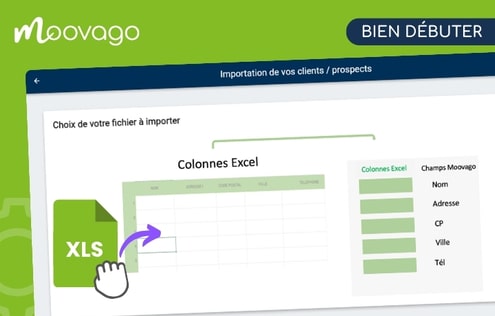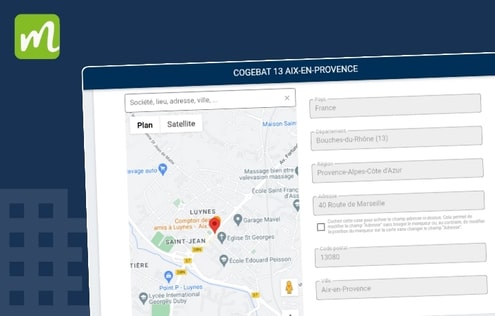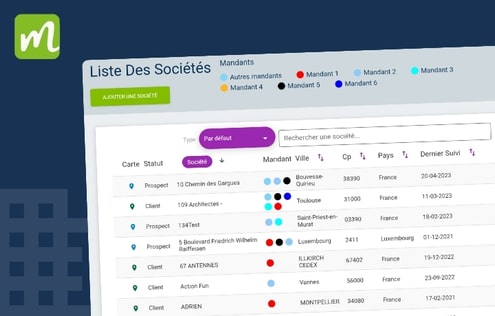1ère méthode : via la carte Moovago, à l'aide de Google Maps

Tapez vos terme de recherche, ou le nom de la société exact que vous cherchez, dans la barre de recherche.
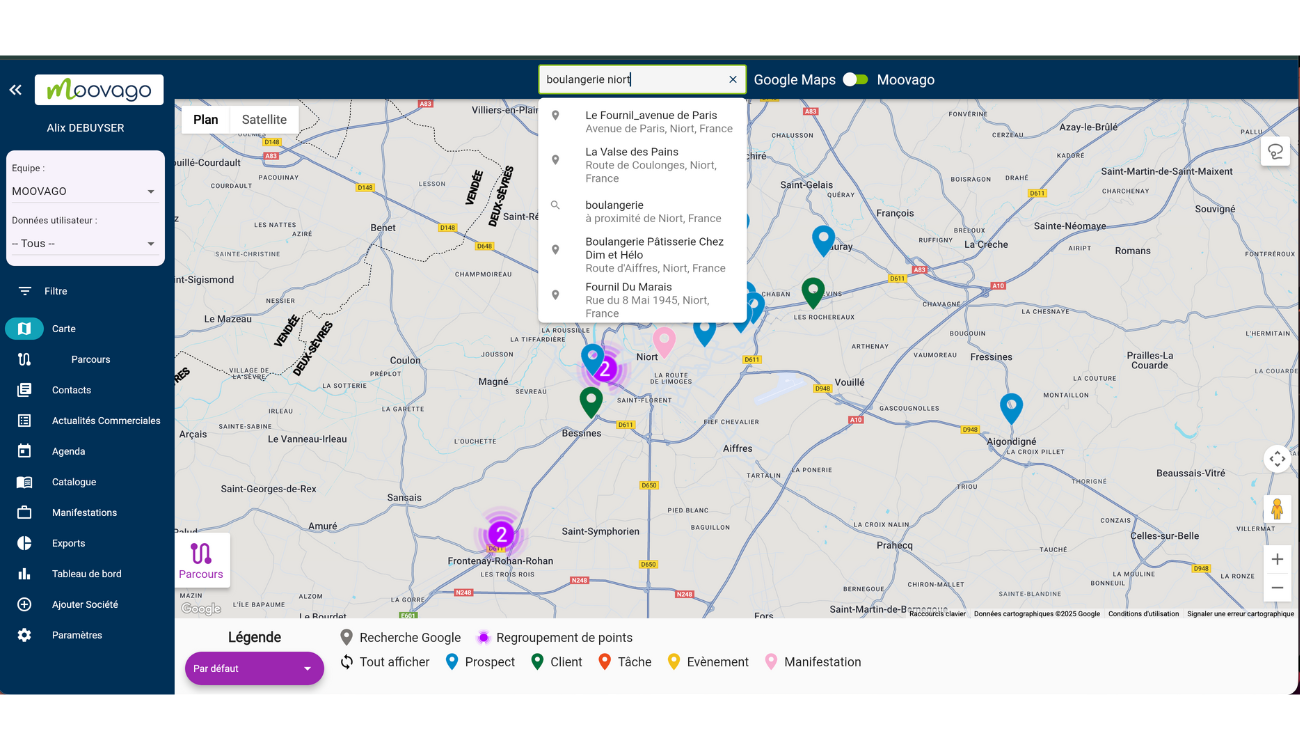
Moovago vous propose des sociétés : cliquez sur celle qui vous correspond pour la sélectionner. Ensuite, cliquez sur le curseur gris sur la carte :
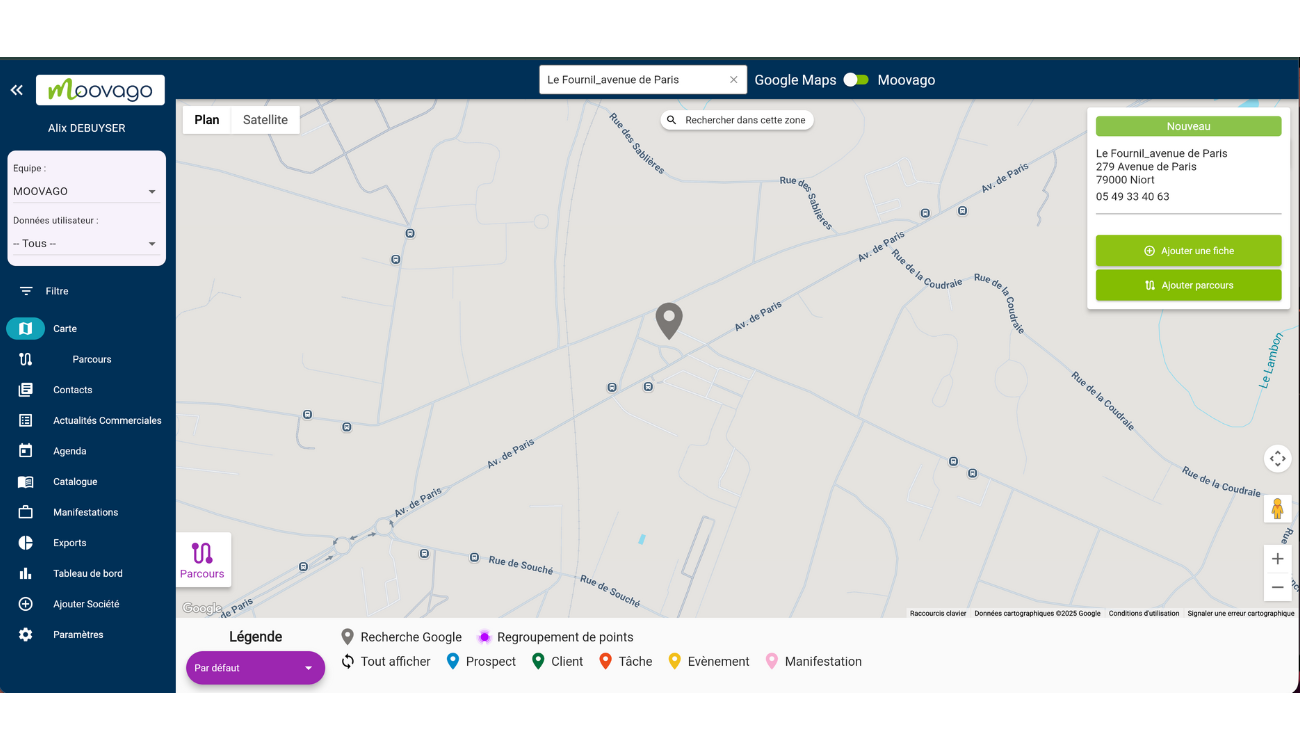
Dans la petite fenêtre qui s'ouvre sur la droite de la carte, cliquez sur "Ajouter une fiche".
Une pop-up s'ouvre : indiquez si vous souhaitez ajouter la société comme un client, un prospect ou une manifestation.
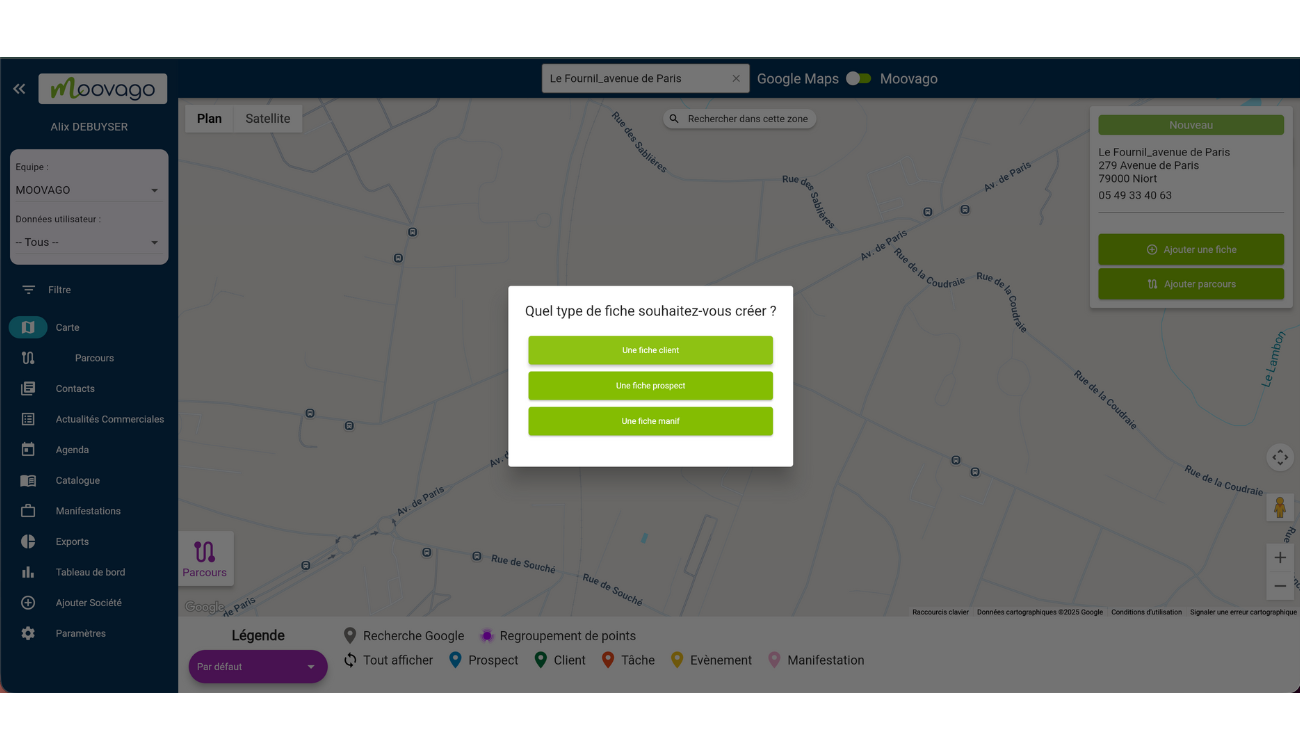
La pop-up se transforme en fiche société avec plusieurs champs à remplir. Lorsque vous avez terminé, cliquez sur "ENREGISTRER".
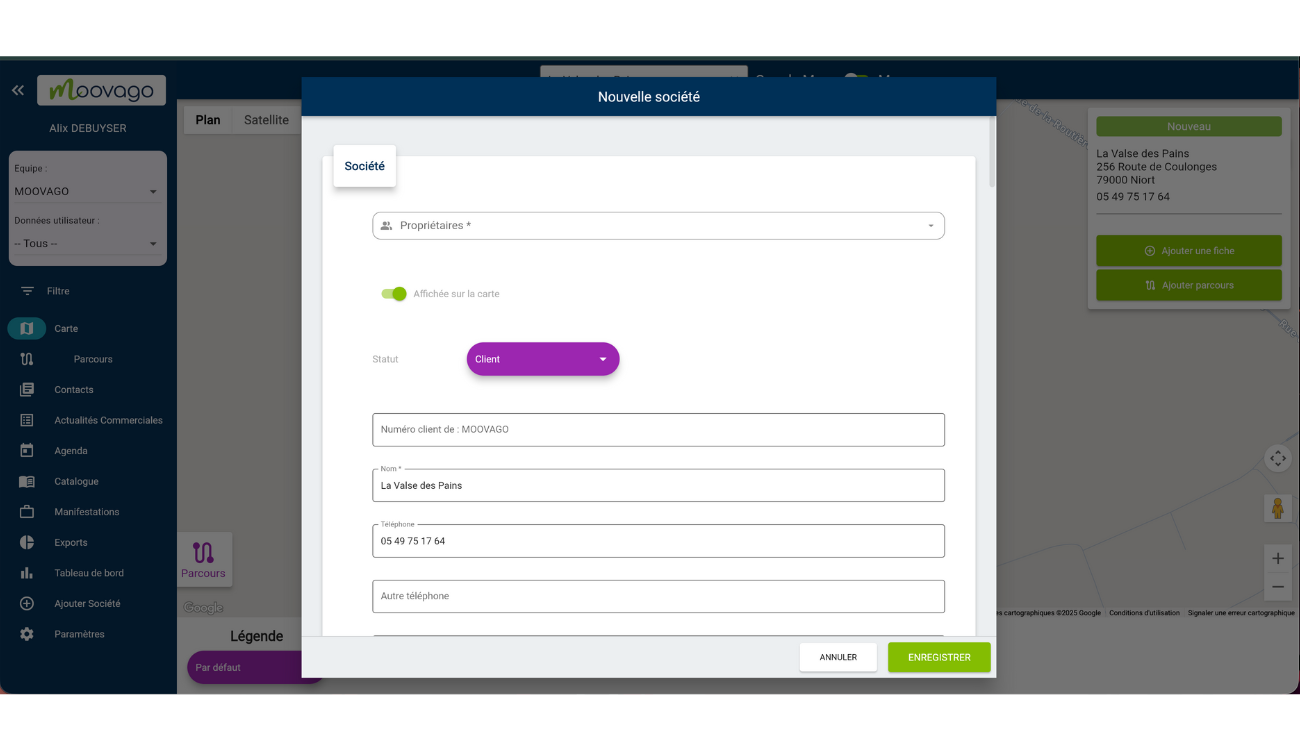
Ça y est, votre nouvelle société est enregistrée dans Moovago !
Cliquez sur "Accéder à la fiche" pour accéder à votre société.
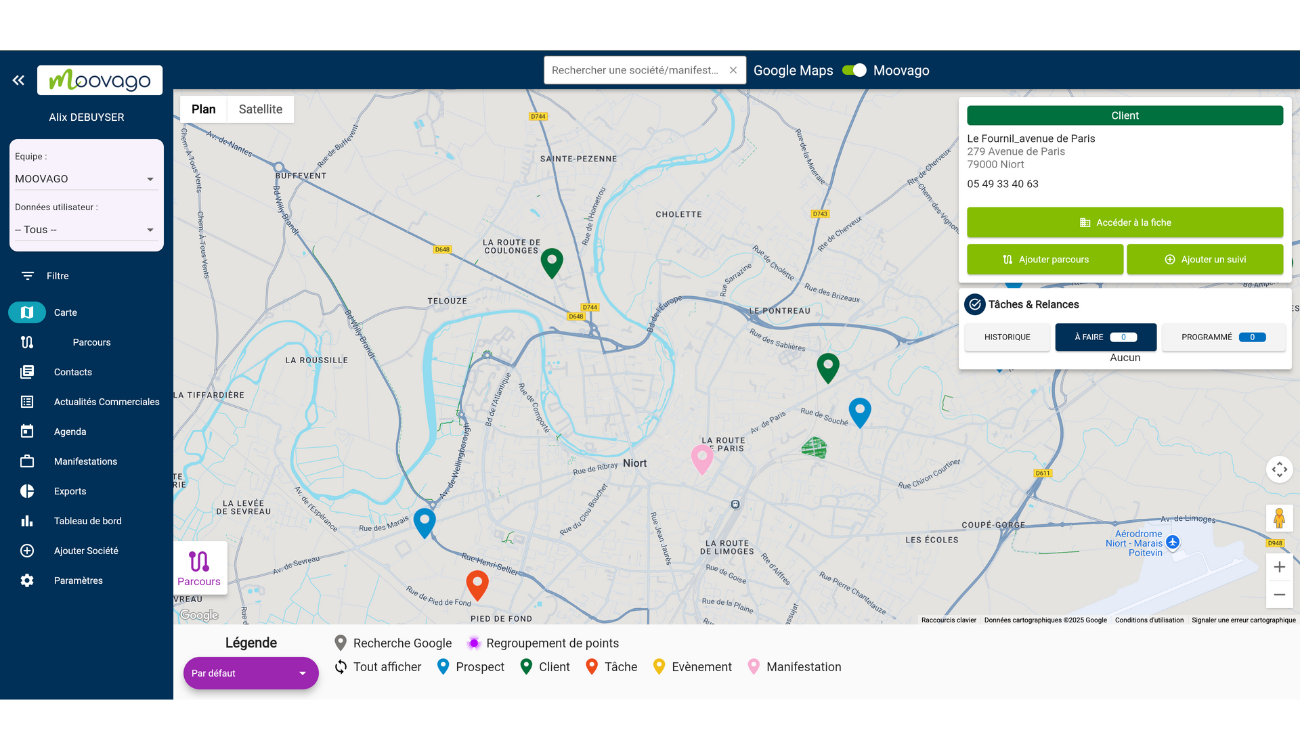
2ème méthode : manuellement, via l'onglet Sociétés
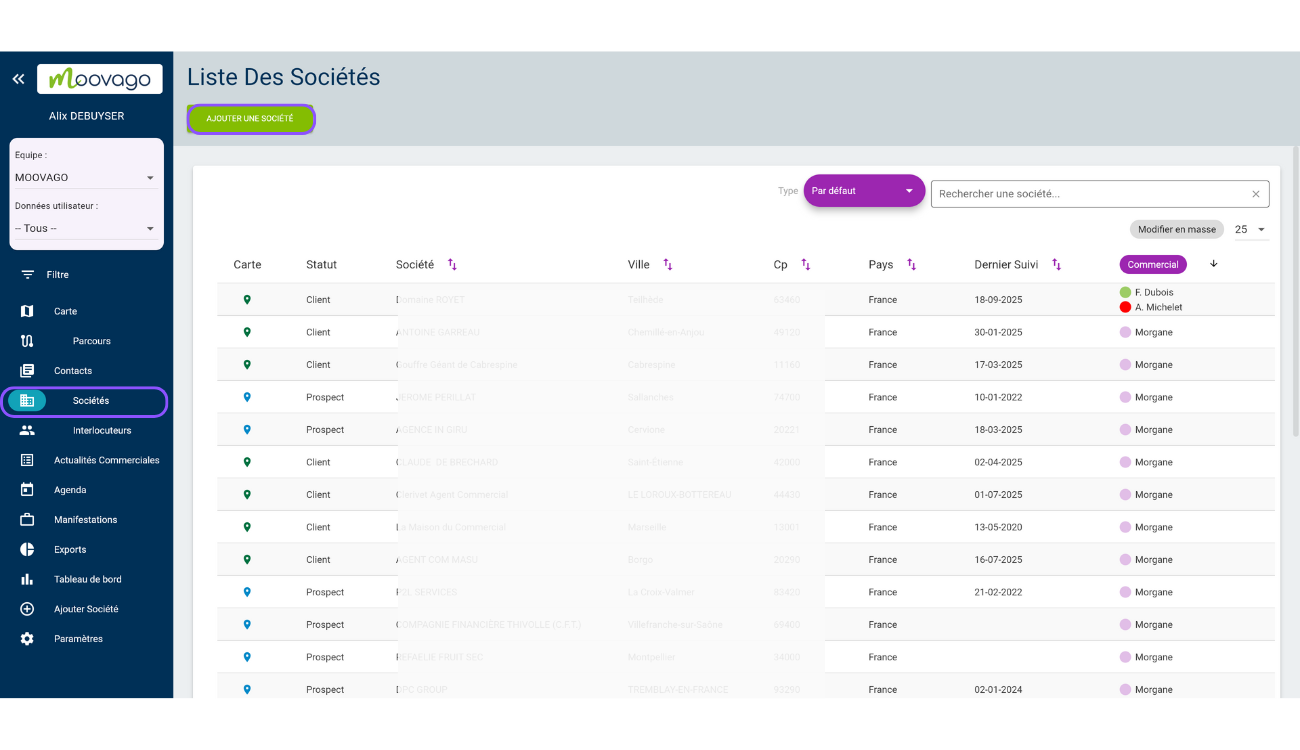
Une pop-up s'ouvre : rentrez toutes les informations concernant cette nouvelle société.
Une fois terminé, cliquez sur "Enregistrer".
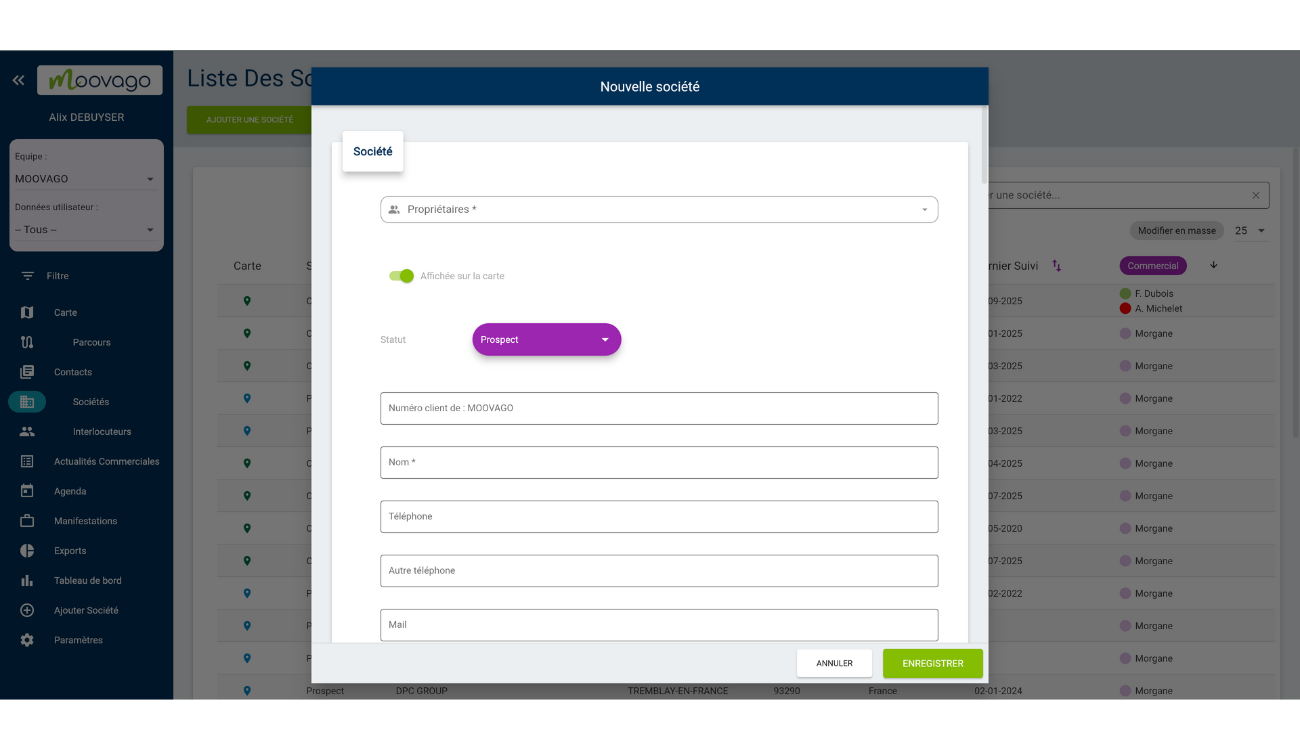
Vous pouvez désormais retrouver votre nouvelle société dans la liste de toutes vos sociétés.
3ème méthode : via le raccourci "Ajouter Société"
Une pop-up s'ouvre avec des champs vides; remplissez-les avec les informations de votre nouvelle société.
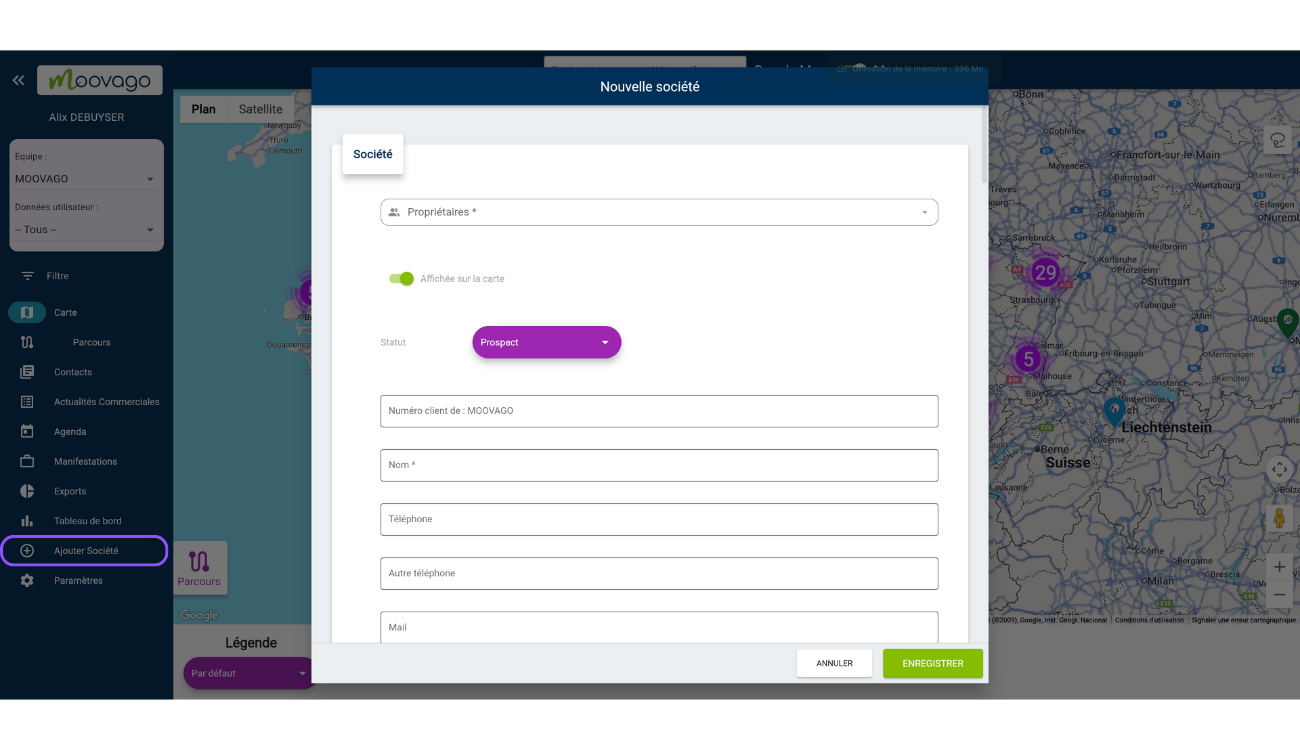
Pour l'adresse : défilez la page vers le bas et rentrez l'adresse de la société que vous voulez enregistrer sur la carte.
Les champs de l’adresse se mettent automatiquement à jour en fonction de l’endroit où vous placez le curseur sur la carte Google Maps.

Une fois que toutes les informations sont rentrées dans la pop-up, cliquez sur le bouton « Enregistrer ».